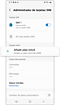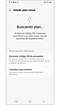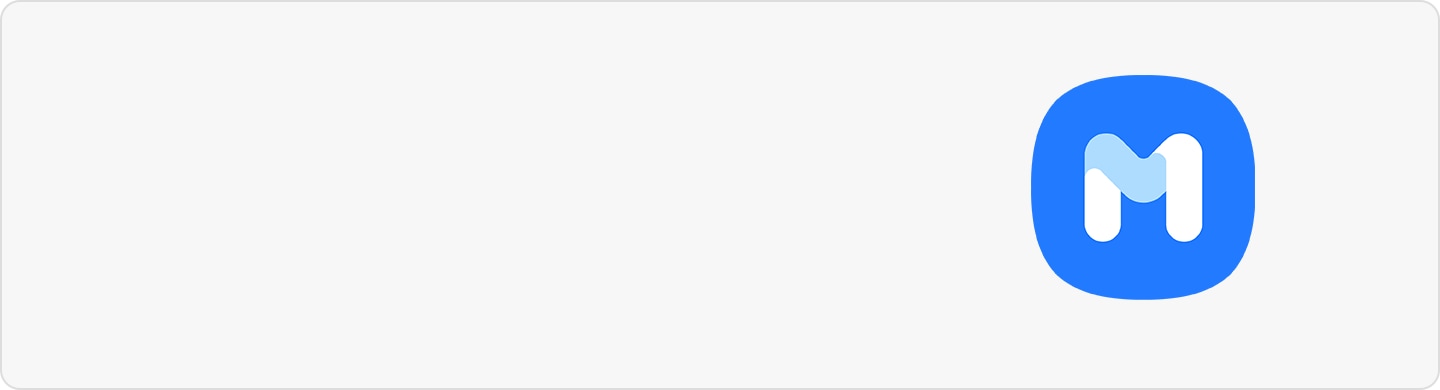Cómo instalar una tarjeta nano-SIM y eSIM en la serie Galaxy S22
Las tarjetas SIM son una parte vital de tu teléfono Galaxy. Sin una, no podrás hacer nada. Es importante saber cómo insertar y activar una tarjeta SIM o eSIM en caso de que necesites tener dos números de teléfono para un solo dispositivo.
Antes de probar las recomendaciones a continuación, asegúrate de verificar si el software de tu dispositivo y las aplicaciones relacionadas están actualizadas a la última versión. Para actualizar el software de tu dispositivo móvil, sigue estos pasos:
Paso 1. Ve a Configuración > Actualización de software.
Paso 2. Pulsa Descargar e instalar.
Paso 3. Sigue las instrucciones en la pantalla.
¿Qué es una tarjeta nano-SIM y eSIM?
Las tarjetas SIM brindan acceso a la red de datos móviles del proveedor de servicios inalámbricos para que puedas realizar llamadas, enviar mensajes y más. Para tener dos números de teléfono o proveedores de servicios en un solo dispositivo, puedes activar una eSIM o insertar dos tarjetas SIM.
A diferencia de una tarjeta nano-SIM física, una eSIM es una SIM digital integrada. Ten en cuenta que el uso de la tarjeta nano-SIM y la eSIM al mismo tiempo puede resultar en velocidades de transferencia de datos más lentas en algunas áreas.
- Opción de doble SIM: SIM1 (SIM física) + SIM2 (SIM física o eSIM)
Inserta correctamente la tarjeta en la bandeja de la tarjeta dual SIM
Si no insertas la tarjeta SIM correctamente, es posible que el teléfono no reconozca la tarjeta SIM. Verifica que la tarjeta SIM esté colocada en la bandeja con el contacto dorado hacia arriba y que esté firmemente fijada en la bandeja.
Los teléfonos de la serie Galaxy S22 están diseñados para admitir tarjetas SIM duales y se pueden colocar tanto en la parte delantera como en la trasera de la bandeja de la tarjeta SIM dual con los contactos dorados hacia afuera.
Nota:
- Si la tarjeta SIM no se coloca exactamente en las ranuras de la bandeja, es posible que no funcione volver a colocar la bandeja en la ranura de la bandeja o que la tarjeta SIM no se reconozca una vez dentro.
- Utiliza únicamente una tarjeta nano-SIM.
- Asegúrate de que la herramienta para instalar SIM esté perpendicular al orificio. De lo contrario, el dispositivo podría dañarse.
- Si la tarjeta no está fijada firmemente en la bandeja, la tarjeta SIM puede caerse de la bandeja.
- Si insertas la bandeja en el dispositivo mientras la bandeja está mojada, el dispositivo puede dañarse. Siempre asegúrate de que la bandeja esté seca.
- Inserta completamente la bandeja en la ranura de la bandeja para evitar que entre líquido en el dispositivo.
Tu teléfono Galaxy S22 Series incluye una eSIM que funciona como una tarjeta SIM. Puedes usar la red móvil después de activar la eSIM o instalar una tarjeta nano-SIM. Para activar una eSIM, sigue los pasos a continuación.
Si tu proveedor de servicios te proporcionó un código QR, inicia la aplicación Ajustes, toca Conexiones > Administrador de tarjetas SIM > Añadir plan móvil > Escanear código QR de proveedor y luego escanea el código QR.
Nota:
- La eSIM requiere una tarifa de servicio inalámbrico y permite activar un tarifa de red móvil sin el uso de una nano-SIM.
- Es posible que el uso de eSIM no esté disponible según la región, el proveedor de servicios o el modelo.
Puedes personalizar los ajustes de la tarjeta SIM y activar o desactivar las tarjetas SIM instaladas en el menú del administrador de tarjetas SIM. Inicia la aplicación Ajustes y toca Conexiones > Administrador de tarjetas SIM.
- Tarjetas SIM: Activa la tarjeta SIM que deseas usar y personaliza los ajustes de la tarjeta SIM.
- eSIM: Activa la eSIM.
- Tarjeta SIM preferida: Especifica qué tarjetas SIM deseas usar para funciones específicas, como llamadas de voz, cuando hay dos tarjetas activadas.
- Cambio automático de datos: Configura el dispositivo para usar otra tarjeta SIM para servicios de datos si la tarjeta SIM preferida no puede conectarse a la red.
- Más configuraciones de la tarjeta SIM: Personaliza los ajustes de llamadas o eSIM.
Nota:
- Es posible que algunos servicios que requieren una conexión de red no estén disponibles según el proveedor de servicios.
- Las capturas de pantalla y los menús del dispositivo pueden variar según el modelo del dispositivo y la versión del software.
Gracias por tus comentarios
Por favor, responde todas las preguntas.